
Als je hebt geprobeerd en gelezen over manieren om je Audible-audioboeken op te slaan of te downloaden, maar toch meer wilt, hebben we daar een andere oplossing voor. Leren hoe u uw Hoorbaar branden op cd is een van de beste manieren om de beste audioboeken die je bent tegengekomen veilig te bewaren.
Er zal altijd een moment komen waarop u uw gadgets om welke reden dan ook niet fysiek in handen kunt krijgen. Het is fijn om af en toe wat tijd vrij te hebben met apparaten. Als je dat doet, is het luisteren naar een audioboek iets dat je in twijfel laat: hoe kun je naar Audible luisteren zonder je smartphone of computer te pakken te krijgen? Eenvoudig. Je maakt gebruik van het dvd-systeem dat gewoon rondhangt.
Om u hierbij te helpen, is hier wat informatie die u moet weten over hoe u uw Audible op cd kunt laten branden.
Inhoudsopgave Deel 1. Hoe te spelen op CD met iTunesDeel 2. Hoe Audible op cd te branden met Audible ManagerDeel 3. Bonus: meer dan eens hoorbaar op cd brandenDeel 4. Conclusie
Sinds Hoorbaar is een veelgebruikte audioboek-app, Amazon heeft iTunes geïntroduceerd en geautoriseerd om Audible te laten branden naar CD. Maar voor alles moet je iTunes updaten naar de nieuwste versie zodat je audioboeken beter werken, zelfs als ze op cd zijn gebrand. U moet ook uw Audible-account autoriseren op iTunes.
Vergeet niet dat u uw Audible op CD moet branden; je moet zorgvuldig beslissen welke audioboeken je gaat branden, aangezien je maar één kans hebt om de audioboeken te branden. En als u een cd kiest, zorg er dan voor dat u een audio-cd aanschaft zoals de MP3 CD is niet compatibel met sommige computers.
Als u een Mac PC-gebruiker bent, zou u al in iTunes moeten zitten. Aan de andere kant, als u Windows en heb je je audioboeken gedownload met Audible manager of de Audible app, start dan “iTunes.” Zoek dan naar de “Bestand” optie in “Bibliotheek.” Dan moet je “Importeer afspeellijst” of “Voeg bestand toe aan bibliotheek” kiezen.
Plaats de lege audio-cd in uw computer in het cd-station. Wacht vervolgens tot de computer het herkent. Wanneer de cd wordt herkend, klikt u met de rechtermuisknop op uw nieuwe afspeellijst met audioboeken om 'Afspeellijst op schijf branden' te kiezen.
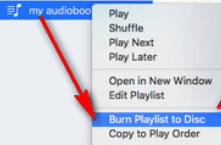
Voordat u eindelijk uw audioboeken kunt branden, moet u de brandinstellingen wijzigen, zoals de brandinstelling, voorkeurssnelheid, schijfindeling en de ruimte tussen nummers. Als u akkoord gaat met de gewijzigde instellingen, klikt u op 'Branden'. En je bent klaar!
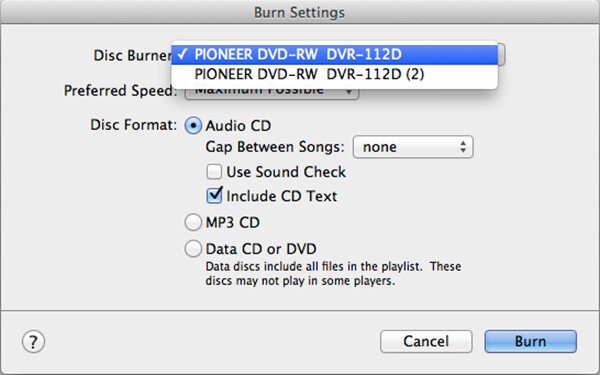
U weet al hoe u met Audible door audioboeken kunt bladeren, uw favoriete boeken kunt kopen, downloaden en beluisteren in uw gadget, waar u ook bent, ongeacht de activiteit, en uw account beheren.
Voor Audible-fans die een pc of Windows, Hoorbare Manager is de tool die je nodig hebt om je Audible op cd te laten branden. Hier is nog een gids die ik voor je heb, zodat je kunt beginnen met luisteren naar je audioboeken die worden afgespeeld op je dvd-systeem.
Uw eerste stappen om Audible op cd te laten branden, zijn uw titels en formaten kiezen. Ga op de hoorbare website naar "Mijn bibliotheek" om uw audiotitels te selecteren. Om uw formaten te kiezen, baseert u uw keuze op de bestandsgrootte en geluidskwaliteit. Het wordt aanbevolen om hogere configuraties te kiezen voor een betere geluidskwaliteit.
Kies met uw Audible Manager-tool uw audioboeken en download ze om ze op uw computer op te slaan.
Klik op uw computer op CD-brandmodus op de werkbalk. Audible Manager activeert automatisch uw cd-brander. Volg gewoon de installatieprompt op uw scherm voor het activeringsproces.
U vindt uw gedownloade titels klaar om te branden in de onderste helft van de Audible Manager-interface. Om te beginnen met het branden van uw audiotags, sleept u de bestanden van de "Inbox" naar "CD-brandmodus" en zet u ze in de lijst. Zodra u de titels in het onderste venster ziet verschijnen, kunt u het brandproces starten door op "Start CD Burn" te klikken en vervolgens op "Branden".
Audible Manager converteert uw hoorbare audioboekbestanden naar een formaat dat de plug-in begrijpt. In dit proces ziet u een venster met "Volgstatus" en "Schijfstatus".
Met Trask Status kunt u teruggaan of het gedeelte in uw audioboek vinden dat u mogelijk opnieuw wilt bekijken. Schijfstatus is de voortgang van de audioboekconversie. Zodra beide statussen zijn bereikt 100%, uw audiobestanden worden op cd gebrand.
Zoals hierboven vermeld, mag je Audible maar één keer op cd branden met iTunes. Niemand wil daar echter genoegen mee nemen. Dus in deze sectie zal ik je kennis laten maken met andere uitstekende manieren om Audible niet slechts één keer op cd te laten branden.
DumpMedia Hoorbare omzetter helpt bij het converteren van Audible-audioboekformaten naar andere formaten die compatibel zijn met uw CD-brandproces. Van originele AA/AAX-formaten van Audible-audioboeken, die alleen compatibel zijn met iTunes, DumpMedia geeft je de mogelijkheid van MP3 formaat waarmee u audioboeken op andere apparaten kunt afspelen.
Download gratis Download gratis
Hier zijn de gebruiksstappen:
1. Installeren DumpMedia Audible Converter en registreer de software.
2. Start de software en sleep de gedownloade audioboekbestanden naar de software-interface.

3. Kies de indelingen in het gedeelte "Uitvoerindeling" in het venster.

4. Klik ten slotte op "Converteren" om te beginnen met het converteren van de bestanden.

Heb je al besloten welke methode je moet proberen om Audible op cd te laten branden? Er zijn een aantal voordelen wanneer u bestanden op een cd brandt. Naast het opslaan van gegevens en het nauwkeurig beveiligen van uw bestanden, kost het niet al te veel tijd om te verwerken. De manieren die ik hierboven heb gedeeld, zijn eenvoudig en handig. Ik ben er vrij zeker van dat je enthousiast bent om er een te proberen, zodat je kunt blijven genieten van je Audible-ervaring, zelfs zonder je mobiele gadgets.
Download gratis Download gratis
Of je nu op weg bent naar je werk, autorijdt, op kantoor zit of op de bank je hobby doet. Zolang je een cd-speler of een dvd-systeem hebt, voel je je bevrijd. En u hoeft nooit meer naar uw favoriete audioboeken te luisteren.
